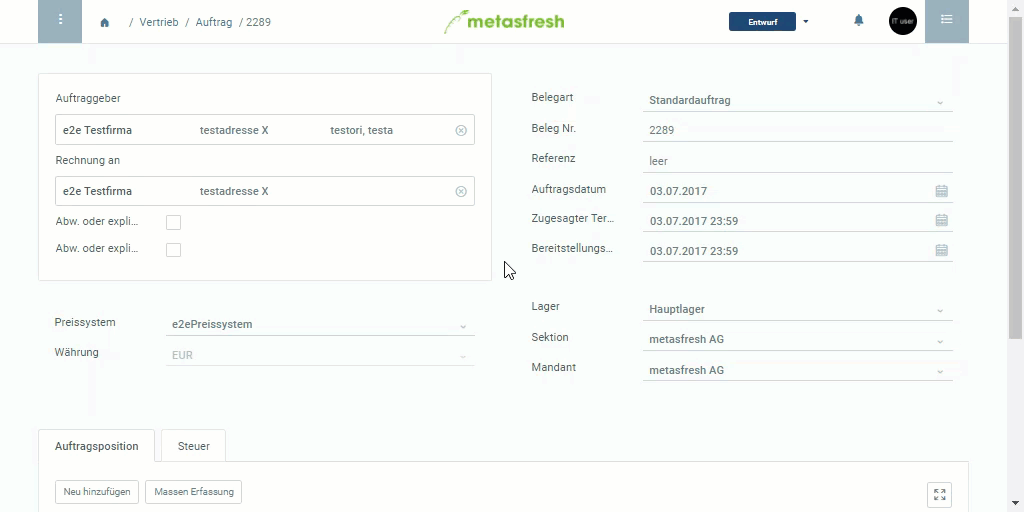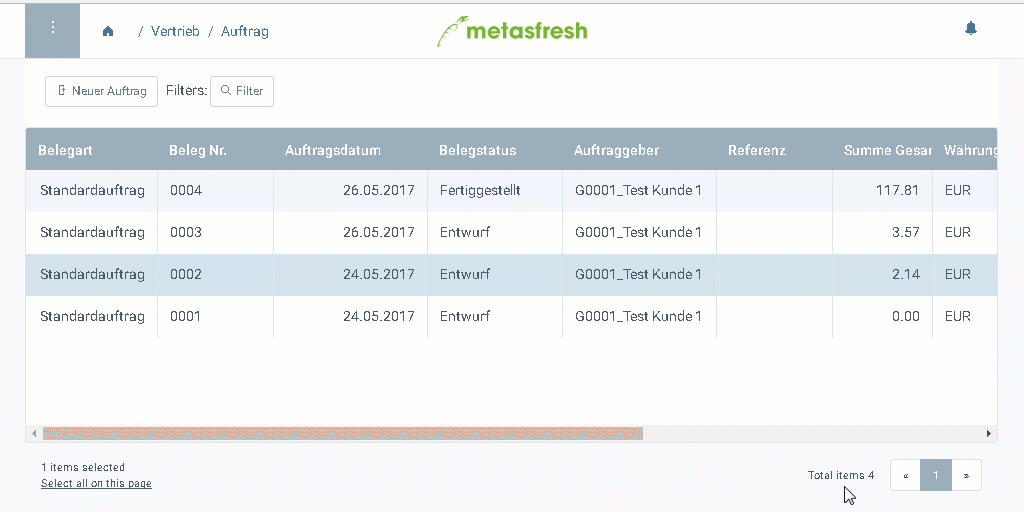
Sämtliche Fenster in metasfresh öffnen sich prinzipiell zuerst in der Listenansicht. Dort sind Bearbeitungen nicht möglich, sondern nur das Filtern, Selektieren und Sortieren von Datensätzen.
Bei einem Doppelklick auf einen Eintrag in der Listenansicht oder beim Anlegen eines neuen Eintrags wechselt metasfresh in die Detailansicht, in der die Daten bearbeitet werden können.
Um von der Detailansicht wieder zurück in die Listenansicht zu wechseln, brauchst Du nur im Pfad der “Breadcrumb-Navigation” auf den vorherigen Menüpunkt zu klicken. Alternativ kannst Du auch den Zurück-Button Deines Internetbrowsers verwenden.
Hier siehst Du, wie Du zwischen Detail- und Listenansicht hin und her wechseln kannst:
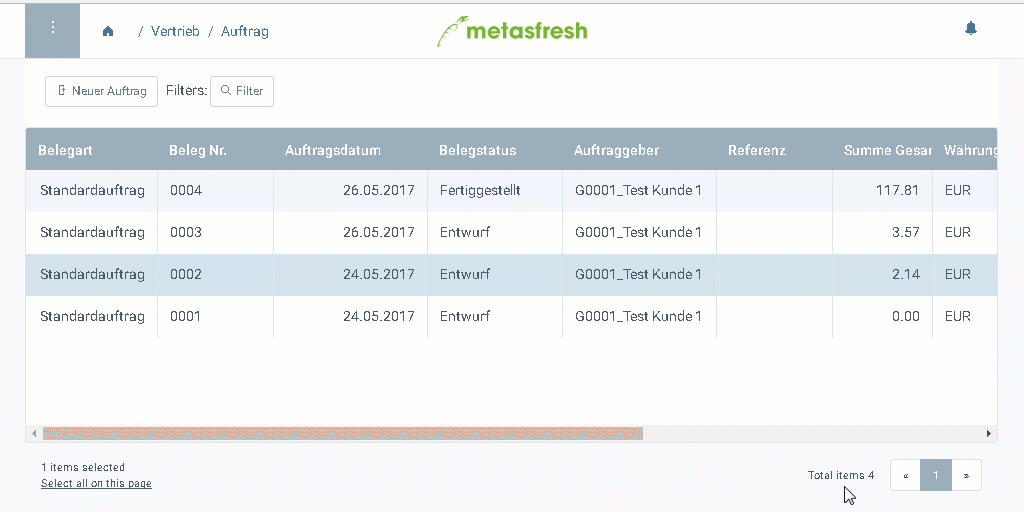
In der Detailansicht werden nur die wichtigsten, am häufigsten verwendeten Felder angezeigt. Um alle Felder eines Datensatzes zu sehen und auch die für bestimmte Zwecke benötigten Felder zu bearbeiten, kannst Du über das Aktionsmenü in die “Erweiterte Erfassung” wechseln. Das Gleiche gilt auch für die Tabellen der Registerkarten im unteren Bereich der Datensätze.
Hinweis: Drücke
Alt+E/⌥ alt+E, um in die “Erweiterte Erfassung” zu wechseln.
Hier siehst Du, wie Du von der Einzelansicht in die Erweiterte Erfassung wechselst: